إحدى الأدوات التي يقدمها Windows من خلال Office هي PowerPoint ، حيث يمكنك تقديم عروض تقديمية متنوعة تستحق أي جمهور. بالطبع لكي يكون عرض الشرائح الخاص بك مكتملاً حقًا، تحتاج إلى استخدام صور مختارة جيدًا يمكنك تحديدها من الإنترنت. لذلك، يعد تجميع الصور والنصوص على شريحة في PowerPoint أداة رائعة.
ما هو أول شيء يجب عليك فعله؟
من المؤكد أنك قد حددت بالفعل كيف تريد أن تبدو شرائحك أو تم بالفعل تنزيل القوالب، واخترت الألوان والنصوص والصور التي ستقوم بتثبيتها عليها؛ لإضافة صور إلى شريحتك، يجب عليك الانتقال إلى علامة التبويب “إدراج” في القائمة.
لديك مجموعة متنوعة للاختيار من بينها ولكننا مهتمون بخيار “إدراج صورة”. عند النقر، ستظهر نافذة حتى تتمكن من تحديد الصورة من المجلد الذي حفظتها فيه.
سيؤدي اختيار الصور المناسبة إلى جعل العرض التقديمي الخاص بك يبدو نظيفًا واحترافيًا. اختر مسبقًا النص الذي ستقدمه وكيف سيتم وضعه بالنسبة إليه. سيؤدي هذا إلى تسهيل كل شيء عندما يتعين عليك تعديل تصميم الشريحة. إحدى الطرق المنظمة للقيام بذلك هي تجميع العناصر. كيف يمكنك أن تفعل ذلك؟
كيفية تجميع الصور والنصوص على الشرائح؟
عندما تقوم بتجميع مكونات الشريحة، يصبح تحرير المحتوى أسهل، لماذا؟ لأنه، على سبيل المثال، إذا قررت زيادة حجم الصورة وتم تجميعها مع النص، فإن تغيير الحجم سيؤثر على جميع العناصر داخل المجموعة بشكل متناسب ؛ وهذا سيجعل شريحتك متناغمة في عيون جمهورك.
في هذه المرحلة، يمكننا أن نتخيل أنك قد اخترت بالفعل تصميم الشريحة الخاصة بك، وقمت بإدراج الصور ولديك النص بالفعل. الآن دعونا نرى خطوة بخطوة كيف يمكنك تجميعها.
- يمكنك تحديد الصورة ومربع النص الذي تريد تجميعهما، ويمكنك القيام بذلك عن طريق النقر بالمؤشر والسحب بحيث يكونان داخل مربع التحديد الخاص بك أو يمكنك الضغط باستمرار على مفتاح التحكم والنقر فوق كل عنصر من العناصر التي تريد تجميعها .
- في القائمة استخدم الخيار “أداة الرسم” أو “أداة الصورة” ؛ يرجى ملاحظة أنه لن يتم تنشيط علامات التبويب هذه إلا إذا قمت بتحديد صورة أو مربع نص؛ ستجد بداخلها كل ما تحتاجه لتعديل النص والصورة بشكل منفصل.
- ضمن خيارات القائمة هذه، لدينا وظيفة لتنظيم العناصر الموجودة على الشريحة ، ولدينا خيارات “إحضار إلى المقدمة” و”إرسال إلى الخلف”؛ الخيار الذي يجب أن نختاره في حالتنا هو “المجموعة”.
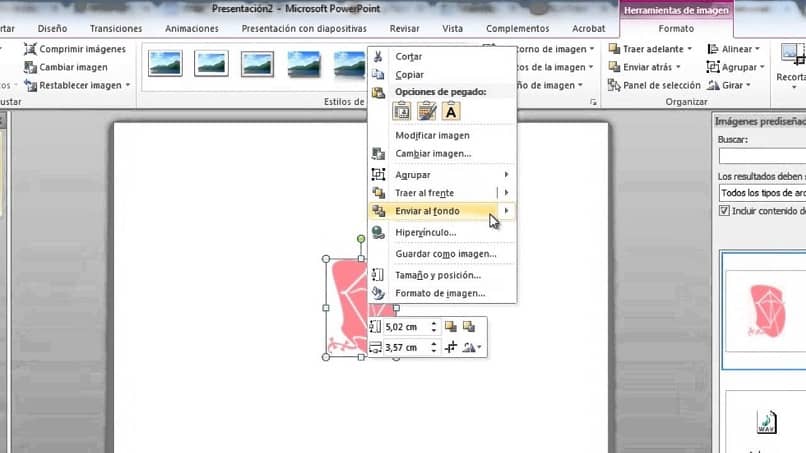
طريقة أخرى للقيام بذلك:
- بعد تحديد الصورة والنص الذي تريد تجميعه. انقر بزر الفأرة الأيمن ; ستظهر نافذة صغيرة حيث يمكنك رؤية خيار “المجموعة”، انقر فوق وهذا كل شيء.
بمجرد تجميع النص والصور. سيسمح لك هذا بالعمل على تحرير الشرائح الخاصة بك دون فقدان الترتيب، مما يسهل عليك تسجيل عرض PowerPoint التقديمي الخاص بك. يمكنك أيضًا إجراء تغييرات عليها مع الحفاظ على نسبة حجم العناصر.
قد تضطر إلى العمل على بعض المكونات بشكل منفصل. إذا لزم الأمر، فما عليك سوى الرجوع إلى أدوات الصورة واختيار خيار “فك التجميع”، ويمكنك أيضًا القيام بذلك باستخدام زر الفأرة الأيمن .
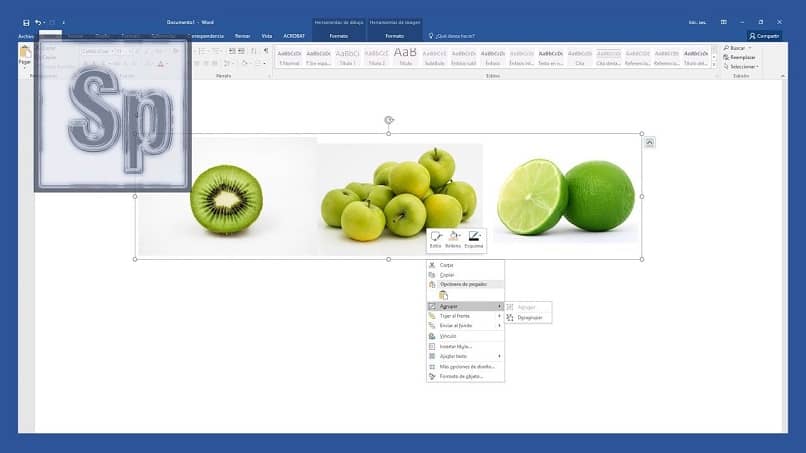
الحقيقة هي أن هذا البرنامج مفيد للغاية. لأنه بطرق بسيطة جدًا يمكنك إنشاء عروض تقديمية احترافية لأي سياق ومستوى أكاديمي، ومن خلال الممارسات الجيدة ستتمكن من تحقيق أقصى استفادة من جميع الوظائف التي يقدمها.
ونأمل أن تكون هذه الخطوات التي قدمناها لك مفيدة لك. أنت الآن تعرف أيضًا كيفية تجميع الصور والنصوص على شريحة PowerPoint بسرعة وسهولة.